1、打开photoshop软件,在工具箱中找到魔术棒工具,效果如图所示。

4、当我们把魔术棒工具的容差设置为30的时候,选择篮球运动员头部位置,是如下效果。

6、把模式设置为添加到选区,然后可以不断的对选择的区域进行加选操作,如图所示。

8、在命令菜单里,找到选择菜单,然后点击反向命令(也就是我们说的反选)。
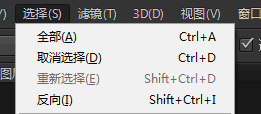
10、接下来就可以对图像,进行抠图处理,效果如图所示。

11、photoshop教程ps软件中的“魔术棒工具”和“快速选择工具”都是相对比较简单,操作比较方便的选择类对象工具。只要我们练习几遍,就可以熟练掌握。虽然概工具简单,但是效果却是很强大的。
12、谢谢大家学习。
